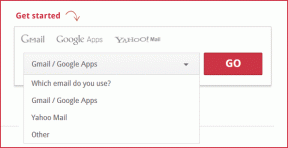15 najboljših aplikacij za Windows 10, ki jih morate imeti za neverjetno izkušnjo
Miscellanea / / November 29, 2021
Windows. Tržni delež 10 se sčasoma počasi, a vztrajno povečuje. Letos decembra pa. dotaknil 33% kar pomeni, da je zdaj več kot ena tretjina svetovnih računalnikov. z operacijskim sistemom Windows 10.
Bodi. to je tekoča zasnova, več namiznih računalnikov ali vrnitev v meni Start, Windows 10. je naredil veliko pravih korakov, a tudi nekaj napačnih na področjih zasebnosti in. posodobitve. Eno področje, kjer je Microsoft opravil hvalevredno delo, je izboljšanje. domače aplikacije.

Edge je zdaj veliko boljši od IE, na voljo je izvorna podpora PDF prek Edge, podpora za več namiznih računalnikov. in seznam se nadaljuje.
Zdaj nikomur ni treba iskati alternativne aplikacije, kot je PDF. bralnik ali urejevalnik slik, saj so vgrajene aplikacije več kot dovolj za tako osnovne. naloge.
Vendar pa še vedno obstajajo nekateri deli sistema Windows 10, kjer potrebujemo izboljšave. Vidiki operacijskega sistema, s katerimi uporabniki dnevno komunicirajo, kot so Windows Explorer, operacije z datotekami (premikanje/kopiranje/preimenovanje), namestitev/odstranjevanje aplikacij, so še vedno nekoliko enaki kot prej.

Torej, danes bomo govorili o petnajstih aplikacijah, ki bodo izboljšale vašo izkušnjo Windows in vam pomagale pri opravljanju vsakodnevnih opravil na veliko hitrejši način.
1. Deteljica
Windows Explorer je dobil nadgradnjo oblikovanja v sistemu Windows 10, vendar je glede funkcionalnosti še vedno enak. Deteljica je aplikacija, ki dodaja prepotrebne funkcije v Windows Explorer. Zavihki, zaznamki, izboljšane bližnjice na tipkovnici so nekateri izmed vrhuncev dolgega seznama funkcij, ki jih ima ta aplikacija.
Poleg tega se brezhibno integrira z operacijskim sistemom Windows, tako da ne boste opazili nobenih nenavadnih vizualnih sprememb.

Qttabbar je še ena alternativna aplikacija za Clover. Je veliko močnejši in ponuja ogromno. številne možnosti, da ga prilagodite svojim potrebam.
2. Nepreverjeno
Naš naslednja aplikacija budno spremlja vse programe, ki jih namestimo v svoje računalnike. Številni brezplačni programi ali programi za skupno rabo pogosto med namestitvijo vsebujejo zahrbtne majhne kljukice, ki tiho namestijo oglaševalčevo aplikacijo ali spremenite svoj sistem, na primer spremenite privzeto domačo stran, dodate orodno vrstico ali celo spremenite privzeto brskalnik.
Medtem ko je večina takšnih dodatnih programov samo nadležnih in jih je mogoče enostavno odstraniti, obstaja tudi nekaj potencialno škodljivih, ki lahko namestijo rootkit ali keylogger. Unchecky vam prihrani vse te težave tako, da vas opozori, ko kateri koli program poskuša izvesti takšen trik, in samodejno počisti vsa taka potrditvena polja.
In je enostaven za uporabo. Samo namestite in pustite, da deluje v ozadju. Ni se treba ukvarjati z nobenimi nastavitvami.
3. Enako
Enako je odličen upravitelj odložišča za Windows 10, ki nadgrajuje funkcionalnost odložišča. Upravitelj odložišča je še posebej uporaben za nekoga, ki dela z veliko besedila in dokumentov.
Velikokrat se mi je zgodilo, kopiram osnutek članka iz ene aplikacije, jo zaprem, šele po pritisku Ctrl+V ugotovim, da še ni kopiran. In prava groza je spoznati, da osnutka nisem nikjer shranil.

Upravitelj odložišča, kot je Ditto, shrani vse vaše kopirano besedilo kot zgodovino, tako da lahko zlahka najdete določeno informacijo, tudi če so jo prepisali ali izgubili. Druge uporabne funkcije vključujejo možnost sinhronizacije odložišč dveh različnih računalnikov, merilnik statistike in seveda bližnjice na tipkovnici.
4. Vse Iskanje
Eden od delov sistema Windows 10, ki se je v primerjavi s prejšnjo različico močno zmanjšal, je funkcija Iskanje. Za mnoge uporabnike je zadeti in zgrešiti, saj ne vrne pričakovanih rezultatov in se večino časa zateče k spletnemu iskanju prek, da, uganili ste, Bing. Res zelo koristno.

Medtem lahko popraviš iskanje, Vse Iskanje je boljša aplikacija za to. Njegov odzivni čas na iskalno poizvedbo je skoraj takojšen, rezultati pa so tudi precej natančni. Poleg tega ga lahko zaženete brez namestitve in ima nekaj res kul dodatnih funkcij.
Lahko išče zunanji strežnik FTP, lahko izključite določene mape iz iskanja in celo iščete oddaljeni računalnik prek spleta.
5. Jdownloader 2
Vsakomur je znano, da Windows nima lastne aplikacije za prenos in je de facto alternativa njej Internet Download Manager (IDM), ki je plačan. Brezplačna alternativa je Jdownloader 2, ki deluje enako kot IDM, ima več. funkcije in je odprtokoden.

Ena edinstvena lastnost Jdownloaderja je podpora. za vtičnike, ki lahko opravljajo različne stvari, kot je daljinsko upravljanje prek spleta in reševanje captcha sam.
Podpira tudi premium račune številnih spletnih mest za izmenjavo datotek, tako da jih lahko prenesete brez omejitev. Če imate čas in potrpljenje za učenje, lahko JDownloader avtomatizirate tudi prek Javascripta.
6. TreeSize
Ste se kdaj spraševali, kaj porabi prostor za shranjevanje na vašem računalniku? Ne prenesete veliko stvari, ki vam še vedno zmanjka prostor na disku. Za rešitev te težave ima Windows 10 funkcijo Storage Sense, ki občasno sprosti prostor na disku z brisanjem začasnih in starih datotek.
Lahko prilagodite, kaj počne, tako da odprete Nastavitve>Sistem>Shramba>Storage Sense.

Medtem ko nastavitev Modern Storage vizualno prikazuje, katera mapa zavzema največ prostora, ne morete videti posameznih datotek ali izvajati nobenih operacij. TreeSize prikazuje te podatke veliko bolj podrobno, vključno s številom datotek in podmap.
Poleg tega je meni v slogu imenika lažje razumeti kot v sistemu Windows 10. Končno jih je veliko. možnosti za prilagajanje in filtriranje, kako si želite ogledati podatke za shranjevanje.
7. AnyDesk
Oddaljena povezava računalniku morda ne bo na seznamu nalog, ki jih povprečen uporabnik pogosto opravlja. Vendar pa je lahko zelo koristno v trenutkih, ko morate pomagati ali dobiti pomoč za težavo. Za oddaljene povezave je protokol oddaljenega namizja Windows. boljše od drugih rešitev.
Vendar ima veliko omejitev, da je na voljo samo na Pro izdaja operacijskega sistema Windows. Poleg tega se morate za uporabo poigravati z naslovi IP in imeni gostiteljev.
AnyDesk je brezplačna aplikacija, ki se približa zmogljivosti Windows RDP in je enostavna za uporabo kot npr TeamViewer. Ima tudi aplikacije za iOS, Android in Linux in deluje celo na več platformah.
8. Speccy
Če ste se kdaj počutili slabo obveščeni, ko vas nekdo vpraša, koliko RAM-a ima vaš računalnik ali kakšen procesor ima, lahko odprete Nadzorna plošča>Sistem in varnost>Sistem in ugotovite.
Vendar, če vas vprašajo, kakšna frekvenca je vaš RAM. teka oz kakšen GPU se boš spet vrnil na slabo obveščenost.

Poznavanje strojne opreme vašega računalnika pomaga pri odpravljanju težav in oceni njegove zmogljivosti za zagon določenih aplikacij in iger. Tako ne boste nadaljevali s pošiljanjem jeznih e-poštnih sporočil tehnični podpori z navedbo, da vaš novi Dell AIO ne more zagnati PUBG v 4K, ker ne veste, da ima GT 1030.
Speccy ponuja podrobne informacije o vsakem komponento vašega računalnika in prikazuje tudi temperature kritičnih delov, kot sta CPU in GPU. Nazadnje lahko tudi delite specifikacije vašega računalnika v besedilni ali INI obliki za resnično pomoč pri težavi ali pravicah hvalisanja.
9. Odrive
Z operacijskim sistemom Windows 8 je Microsoft dal veliko pozornosti promociji OneDrive tako, da ga izvorno integrirate z operacijskim sistemom Windows in celo ponudite zdaj neomejen načrt za shranjevanje v oblaku. OneDrive kot storitev v oblaku je razmeroma dobra, čeprav je veliko tistih, ki uporabljajo druge storitve v oblaku, kot so Google Drive in Dropbox.

Vendar pa je dodajanje namizne aplikacije za vsako storitev v oblaku, ki jo uporabljate, okorno in Odrive je aplikacija, ki rešuje ta problem. Univerzalni odjemalec za sinhronizacijo vse v enem, ki podpira več kot 20+ storitev v oblaku in vam omogoča, da natančno nadzirate, kako in katere datoteke se sinhronizirajo.
10. ShareX
Posnetek zaslona Windows že dolgo poteka s skromnim gumbom PrtScr ali orodjem za izrezovanje, ki je bilo predstavljeno v sistemu Windows Vista. Nedavno je bila v posodobitvi Windows 10 Creators Update dodana nova bližnjica, Win+Shift+S.

Aplikacije tretjih oseb za ustvarjanje posnetkov zaslona vendar jih je ducat, ShareX je naša najljubša izbira. Razlog je v tem, da je brezplačen, bogat s funkcijami in je lahko koristen tako za začetnika kot za profesionalnega uporabnika. Poleg tega so vgrajene funkcije avtomatizacije res super. Želite na posnetek zaslona dodati današnji datum, ali je bil oštevilčen in naložen na Gdrive?
Lahko to storite. Želite posnetku zaslona dodati črno obrobo in vodni žig, naloži na Imgur in ustvarite kratek URL? To lahko storite tudi vi. Moram reči več!
11. Gladko predvajanje videa
VLC je nesporni kralj za predvajanje videa v sistemu Windows. Je preprost za uporabo, ima veliko funkcij in predvaja skoraj vse video formate. Kljub temu, če ste ljubitelj filmov ali radi predolgo gledate svoje najljubše TV-oddaje, vam bo SVP všeč.

Gladko predvajanje videa ali SVP 4 pretvori kateri koli video v 60 FPS in več v realnem času. Zaradi tega je video videti bolj gladka in tekoča, zlasti tiste, ki vključujejo veliko akcije. Na žalost brezplačna različica SVP 4 ne deluje z VLC in boste morali uporabiti (Kako) tudi MPC-BE oz MPC-HC igralec.
Če pa odštejete 15 USD za različico Pro, dobite podporo za spletne videoposnetke, pretakanje prek Chromecasta in kopico druge funkcije.
12. Upravljanje z gumbom miške X
Nastavitve sistema Windows za konfiguriranje miške so omejene na samo preklapljanje gumbov miške in v najboljšem primeru spreminjanje videza kazalca. Če hrepenite po več prilagoditvah, ki bi ustrezale vaši igri Hotkey, XBMC(ne smemo zamenjati z medijski predvajalnik) bo dal vašim gumbom miške večopravilnost supermoči.

Z XBMC lahko konfigurirate, kaj počnejo gumbi miške in kolesce za pomikanje v aplikaciji, in vsaki aplikaciji dodate do 10 slojev, ki jih lahko preklapljate z bližnjico.
Če želite to predstaviti v perspektivi, lahko miško s tremi gumbi konfigurirate za 300 različnih stvari na aplikacijo. In to ne šteje drsnega kolesca!
13. BleachBit
Windows 10 je postal veliko boljši pri gospodinjstvu, saj je pospravil za seboj, da bi preprečil nabiranje smeti. Čiščenje diska učinkovito opravi delo, tako da izbriše vse začasne in stare datoteke.

CCleaner je že dolgo alternativna aplikacija za to delo, vendar je bilo pred kratkim odkrito, da je prepreden z zlonamerno programsko opremo, ki je vplivala na milijonov uporabnikov.
BleachBit je odprtokodna alternativa, ki naredi isto stvar in celo prepiše prazen prostor, tako da ni mogoče ničesar obnoviti. Uporaben je tudi za čiščenje datotek določene aplikacije, kot je vaš brskalnik, v nasprotju s čiščenjem diska, ki izbriše vse.
14. Sizer
Windows 10 vam omogoča, da razporedite odprte aplikacije vzporedno ali zložene z desnim klikom na opravilno vrstico. Lahko pa jih prosto spremenite v velikosti, da jih razporedite po svojih željah.

Sizer brezplačna aplikacija, ki vam omogoča, da nastavite velikosti po meri za vsako odprto okno (aplikacije) in jih povežete z bližnjico. Na ta način lahko učinkovito razdelite svoj zaslonski prostor v slikovnih pikah, da razporedite več aplikacij, kot sem pokazal na zgornji sliki.
15. Terakopija
Sprva nisem hotel vključiti Terakopija na ta seznam, saj sem vedno čutil, da ne ponuja toliko prednosti pred kopijo Windows. Toda to se je spremenilo, ko sem preizkusil nadgrajeno različico v sistemu Windows 10.

Medtem ko je kopiranje 37 GB datotek igre na moj strežnik NAS trajalo več kot 10 minut, je Teracopy to storil v manj kot 8 minutah.
Seveda je hitrost kopiranja in zapisovanja datotek močno odvisna od različnih dejavnikov, kot je vrsta diska, obremenitev sistema, omrežna povezava itd., Teracopy ga večino časa pospeši in se ne ustavi, če prekličete ali začasno ustavite nalogo. Poleg tega lahko preveri tudi celovitost kopiranih datotek preverjanje njihovih kontrolnih vsot.
Beseda o prispevkih
Skoraj vse aplikacije, ki so na seznamu, imajo na voljo prenosno različico, ki olajša testiranje aplikacije brez namestitve. In mnoge od njih v prostem času izdela nekaj majhnih neodvisnih razvijalcev.
Torej, če se vam zdi katera od zgornjih aplikacij še posebej uporabna, razmislite o darovanju ali nakupu različice Pro.

Ker sem med sestavljanjem seznama naletel na številne druge uporabne aplikacije, kot so ShapeShifter, PC-Decrapifier in FileBot, ki so bili zaradi pomanjkanja donacij in časa opuščeni ali v celoti plačani razvijalec.
Glede na navedeno, če poznate ali uporabljate katero koli drugo takšno aplikacijo, jih delite s komentarji.